1.先登錄阿里云網站注冊賬號�,選擇服務器類型(我用的是 云服務器ECS), 如果你還是在讀大學生可享受優(yōu)惠價,最低好像是9.9元一月���。之后勾選系統(tǒng)鏡像��。

2.購買好之后登錄阿里云控制臺���。

找到自己的云服務器實例�,可以點擊遠程連接然后進入遠程桌面看看���。
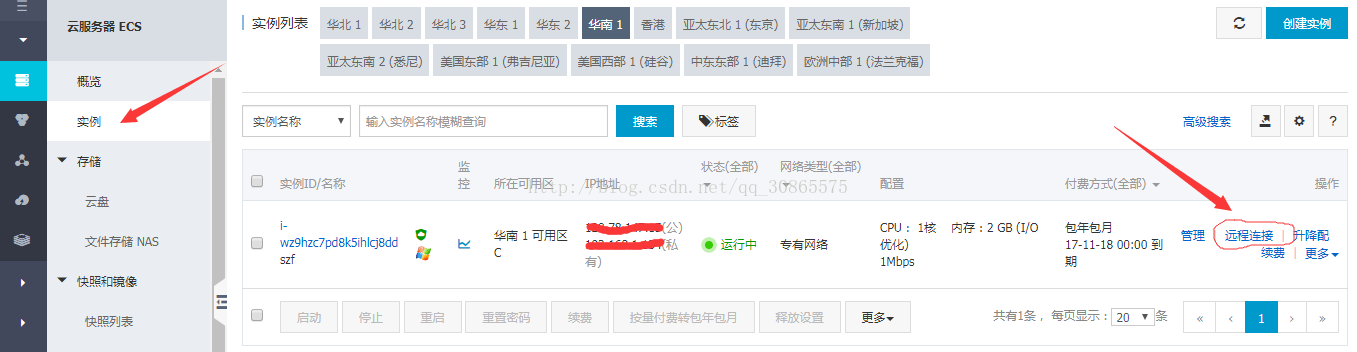
也可以在Windows本機端下的 遠程桌面連接 如下圖,
步驟 :
1.找到開始菜單下遠程桌面連接
2. 輸入 公網ip地址
3. 輸入用戶名:Administrator 密碼:就是登錄window系統(tǒng)的密碼
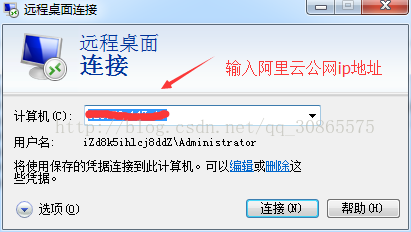
3. 連接成功如下圖���。

注意 : 在用本地Windows桌面遠程連接時,要在控制臺創(chuàng)建安全組���。我就因為之前沒有創(chuàng)建安全組�,而導致遠程桌面連接失敗。
創(chuàng)建安全組步驟: 在阿里云控制臺下找到找到 網絡和安全 點擊下面的 安全 菜單 創(chuàng)建安全組 創(chuàng)建之后記得配置規(guī)則 如下圖��。
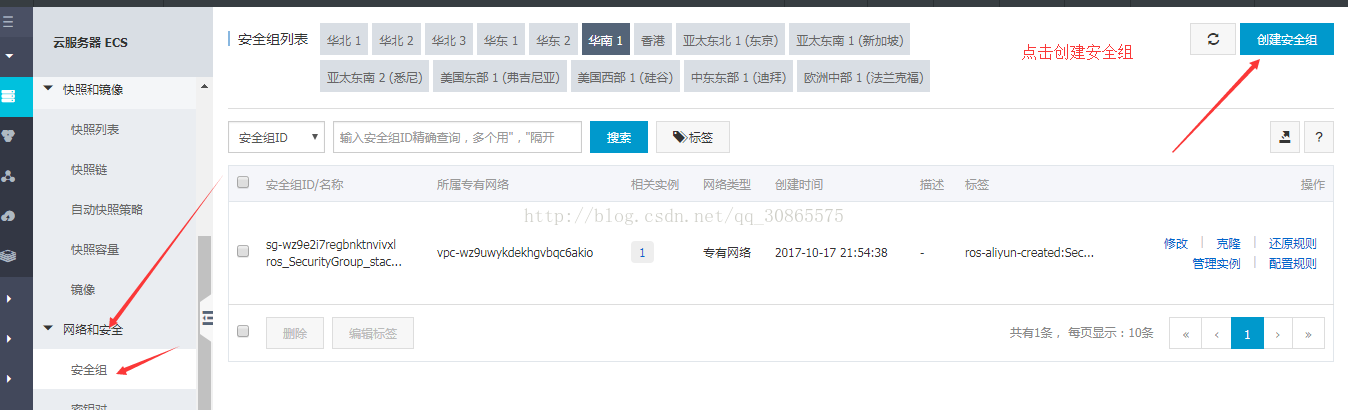
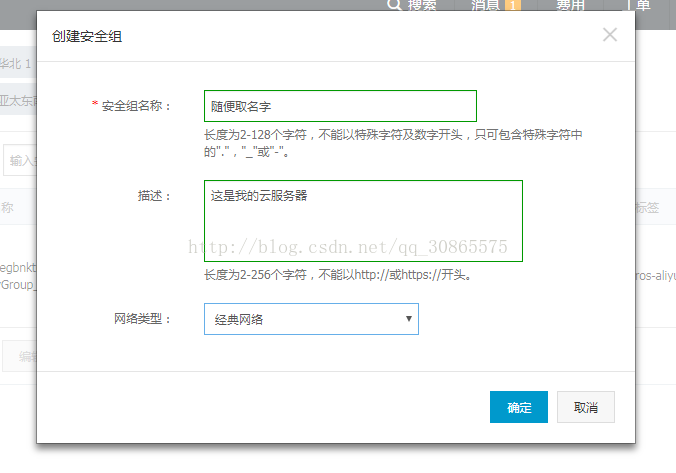
配置安全組規(guī)則
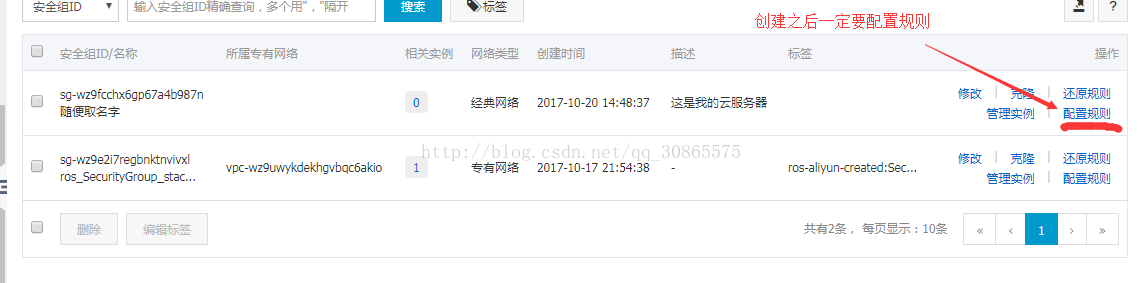
*配置規(guī)則可參考阿里云的幫助文檔
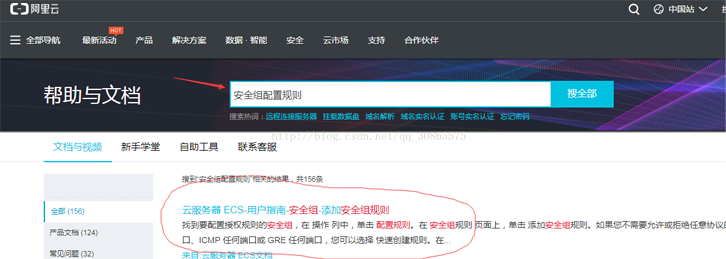
4. 給服務器配置環(huán)境��。 安裝 jdk和 Tomcat。
步驟: 我么可以用本機遠程服務器桌面�,直接從本機中復制jdk 和Tomcat安裝包粘貼到遠程窗口,記住是復制,不是拖進遠程窗口上����,因為拖是拖不進去滴�! 安裝過程這里就不一一闡述了��。
5. 配置好之后�。把本地的項目的war包復制到 服務器下的Tomcat 目錄的webapps上。 之后啟動Tomcat�����。如圖所示�。
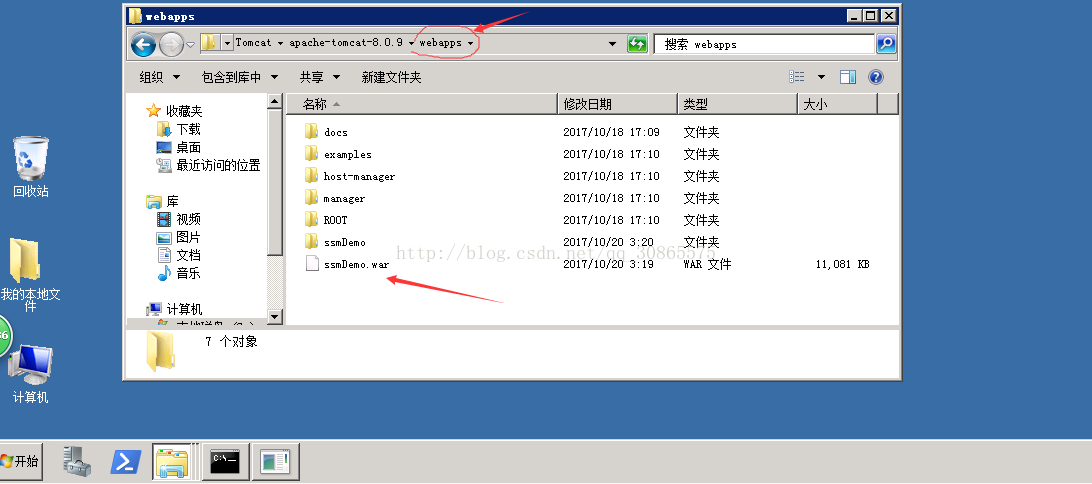

外網訪問服務器項目時�, 把本地地址 localhost 改成公網IP地址即可。如圖所示
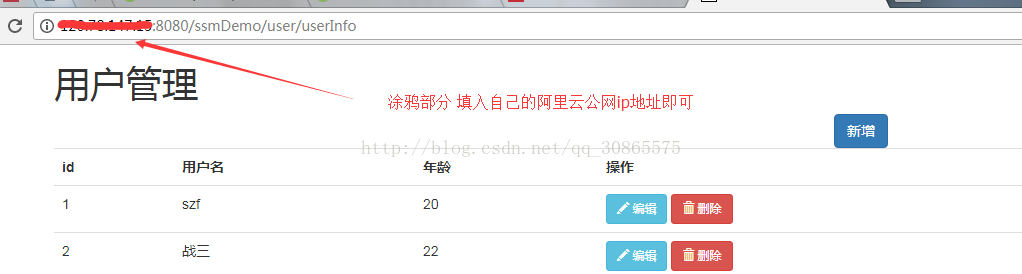
到此這篇關于關于將Web項目部署到阿里云服務器(5個步驟搞定)的文章就介紹到這了,更多相關Web項目部署到阿里云內容請搜索腳本之家以前的文章或繼續(xù)瀏覽下面的相關文章希望大家以后多多支持腳本之家!